Návod k použití HP PAVILION G6-1000SA ZAČÍNÁME
Lastmanuals nabízí služby sdílení, ukládání a vyhledávání manuálů pro použití hardware a software: Uživatelská příručka, Příručka pro rychlý start, technické listy ... Nezapomeňte: Vždy si přečtěte uživatelskou příručku před zakoupením!
Pokud tento doklad se shoduje s uživatelskou příručku, návodem, vlastnostmi, schématy, kterou/é hledáte, stáhněte si ho nyní. Lastmanuals vám poskytuje rychlý a snadný přístup k uživatelské příručce HP PAVILION G6-1000SA. Doufáme, že uživatelská příručka pro HP PAVILION G6-1000SA bude pro Vás užitečná.
Lastmanuals Vám pomůže stáhnout uživatelskou příručku HP PAVILION G6-1000SA.
Můžete si také stáhnout následující manuály související s tímto produktem:
Abstrakt manuálu: návod k obsluze HP PAVILION G6-1000SAZAČÍNÁME
Podrobný návod k použití je v uživatelské příručce.
[. . . ] Zacínáme
Notebook HP
© Copyright 2011 Hewlett-Packard Development Company, L. P. Bluetooth je ochranná známka píslusného vlastníka a je uzívaná spolecností HewlettPackard Company v souladu s licencí. Microsoft a Windows jsou ochranné známky spolecnosti Microsoft Corporation registrované v USA. Logo SD je obchodní známka píslusného vlastníka. [. . . ] Pokud je napíklad k pocítaci pipojen monitor, stisknutím této klávesy se postupn aktivuje pouze displej pocítace, poté pouze monitor a nakonec displej pocítace i monitor soucasn. Vtsina externích monitor pijímá obrazové informace z pocítace pomocí obrazového standardu VGA. Akcní klávesa pepínání obrazu mze také pepínat mezi dalsími zaízeními, která pijímají obrazové informace z pocítace.
f5
Oteve webový prohlízec. POZNÁMKA: Pokud nemáte nastaveny sluzby pro pipojení k Internetu, tato akcní klávesa oteve Prvodce pipojením k Internetu.
f6
Pehraje pedchozí stopu na zvukovém disku CD nebo pedchozí kapitolu disku DVD nebo Blu-ray.
f7
Pehraje, pozastaví nebo obnoví pehrávání zvukového disku CD, disku DVD nebo Blu-ray.
f8
Pehraje dalsí stopu zvukového disku CD nebo dalsí kapitolu disku DVD ci Blu-ray.
f9
Pokud drzíte tuto klávesu stisknutou, postupn se bude snizovat hlasitost reproduktoru.
f10
Pokud drzíte tuto klávesu stisknutou, postupn se bude zvysovat hlasitost reproduktoru.
18
Kapitola 4 Klávesnice a ukazovací zaízení
Ikona
Klávesa f11
Popis Ztlumí nebo obnoví zvuk reproduktoru.
f12
Vypne nebo zapne funkci bezdrátového pipojení. POZNÁMKA: Tato akcní klávesa nevytváí bezdrátové pipojení. Chcete-li navázat bezdrátové spojení, musí být nastavena bezdrátová sí.
Pouzívání klávesnice
19
Pouzití ukazovacích zaízení
POZNÁMKA: Krom ukazovacích zaízení dodaných s pocítacem mzete pouzít také externí mys USB (prodává se samostatn), kterou pipojíte k jednomu z port USB na pocítaci.
Nastavení pedvoleb ukazovacího zaízení
Chcete-li upravit nastavení ukazovacích zaízení, napíklad konfiguraci tlacítka, rychlost kliknutí nebo moznosti kurzoru, pouzijte Vlastnosti mysi v systému Windows®. Chcete-li zobrazit dialog Vlastnosti mysi, vyberte polozku Start > Zaízení a tiskárny. Poté kliknte pravým tlacítkem na zaízení pedstavující vás pocítac a vyberte moznost Nastavení mysi.
Pouzití zaízení TouchPad
Chcete-li posunout ukazatel, pejete po zaízení TouchPad dvma prsty v pozadovaném smru. Levé a pravé tlacítko zaízení TouchPad mají stejné funkce jako tlacítka externí mysi.
20
Kapitola 4 Klávesnice a ukazovací zaízení
Zapnutí a vypnutí zaízení TouchPad
Chcete-li zaízení TouchPad zapnout nebo vypnout, dvakrát rychle za sebou klepnte prstem na toto tlacítko. POZNÁMKA: Pokud je zaízení TouchPad aktivní, kontrolka nesvítí.
Navigace
Chcete-li posunout ukazatel, pejete po zaízení TouchPad jedním prstem v pozadovaném smru.
Pouzití ukazovacích zaízení
21
Výbr
Levé a pravé tlacítko zaízení TouchPad pouzívejte jako odpovídající tlacítka externí mysi.
Pouzití gest zaízení TouchPad
POZNÁMKA: Gesta zaízení Touchpad nejsou podporována ve vsech programech. Chcete-li zobrazit demonstraci gesta: 1. v oznamovací oblasti v pravé cásti hlavního >Kliknte pravým tlacítkem na ikonu Synaptics panelu a potom kliknte na polozku Vlastnosti zaízení Touchpad. Kliknutím na gesto spustíte demonstraci.
Zaízení TouchPad umozuje pouzití rzných gest. Chcete-li pouzít gesta zaízení TouchPad, polozte na zaízení TouchPad soucasn dva prsty. Zapnutí a vypnutí gest: 1. v oznamovací oblasti v pravé cásti hlavního Kliknte pravým tlacítkem na ikonu Synaptics panelu a potom kliknte na polozku Vlastnosti zaízení Touchpad. Vyberte gesto, které chcete zakázat nebo povolit. Kliknte na tlacítko Pouzít a potom na tlacítko OK.
22
Kapitola 4 Klávesnice a ukazovací zaízení
Posouvání
Posouvání je vhodné pro pesun v rámci obrázku nebo stránky smrem nahoru, dol nebo do stran. Chcete-li tuto funkci pouzít, dotknte se zaízení TouchPad dvma prsty a pak je posouvejte po zaízení TouchPad nahoru, dol, doleva nebo doprava. POZNÁMKA: Rychlost posouvání je dána rychlostí pohybu prst. POZNÁMKA: Posunování pomocí dvou prst je v nastavení od výrobce povoleno.
Stisknutí/piblizování
Roztazení nebo sevení umozuje zvtsit, resp. Obraz piblízíte tak, ze polozíte dva prsty na zaízení TouchPad a poté je posunete smrem od sebe. [. . . ] Kliknte na kartu Ochrana systému. Postupujte podle pokyn na obrazovce.
Obnovení na pedchozí datum a cas
Vrácení do bodu obnovení (vytvoeného v dívjsí cas a datum), kdy pocítac fungoval optimáln: 1. Kliknte na polozky Start > Ovládací panely > Systém a zabezpecení > Systém. V levém podokn kliknte na polozku Ochrana systému. [. . . ]
Prohlášení o odpovědnosti, před stažením uživatelské příručky HP PAVILION G6-1000SA Lastmanuals nabízí služby sdílení, ukládání a vyhledávání manuálů pro použití hardware a software: Uživatelská příručka, Příručka pro rychlý start, technické listy ...

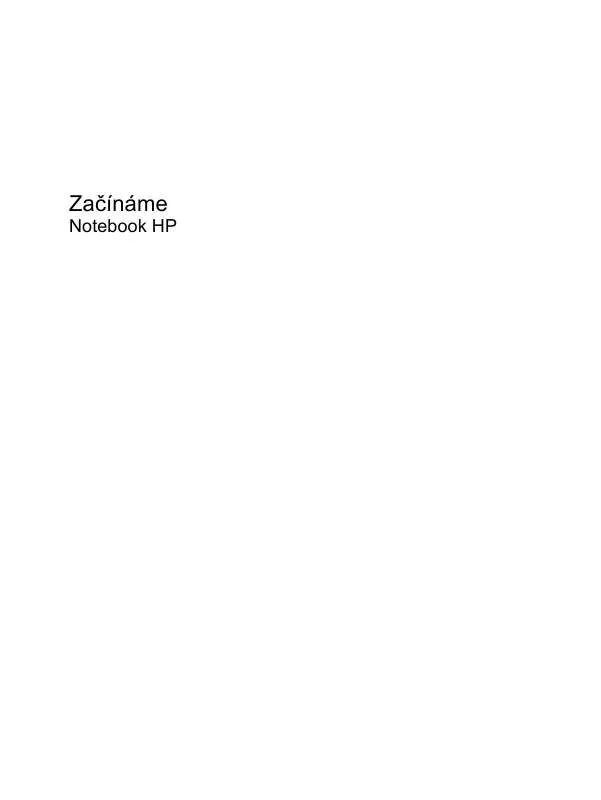
 HP PAVILION G6-1000SA GETTING STARTED (1869 ko)
HP PAVILION G6-1000SA GETTING STARTED (1869 ko)
